Förbi Sachin
Blåskärm är det mest irriterande felet i Windows. Det är så irriterande eftersom du inte kan göra någonting medan du får det här felet, du måste bara sitta där i minuter medan din dator samlar in information om felet och startar om det.
Video Scheduler Internt fel är också ett av dessa Blue Screen of Death-fel. Det här problemet beror främst på att bildskärmsadaptern inte fungerar. Det mesta av BSOD kan fixas och Video Scheduler Internal Error kan också lösas. Följ dessa metoder för att lösa detta BSOD-problem:
Metod 1 - Uppdatera displaydrivrutiner
1. Sök Enhetshanteraren i Windows 10-sökning. Klicka på sökresultatet för att öppna det.
2. Expandera nu grafikkort.
3. Högerklicka och uppdatera drivrutiner.

4. Följ instruktionerna på skärmen.
Metod 2 - Sök efter skadade filer
STEG 1 - Tryck på Windows på tangentbordet och skriv Kommandotolken, högerklicka på det första resultatet och välj Kör som administratör.
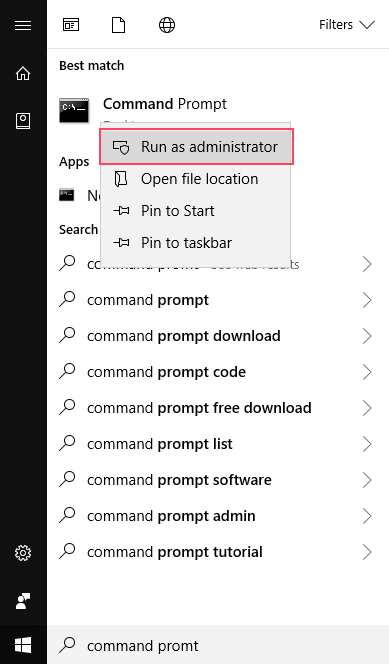
STEG 2 - Välj Ja på uppmaningen. Det öppnar kommandotolken.
STEG 3 - Typ chkdsk / f / r i fönstret och tryck Stiga på.
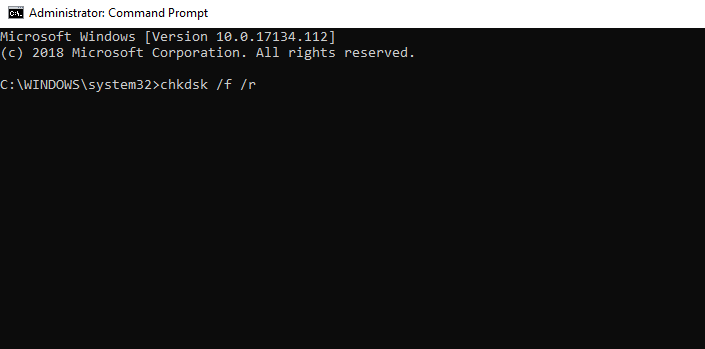
STEG 4 - Det ber dig att trycka Y för att kontrollera hårddisken för skadade filer när du startar om nästa gång, tryck på Y och tryck Stiga på.
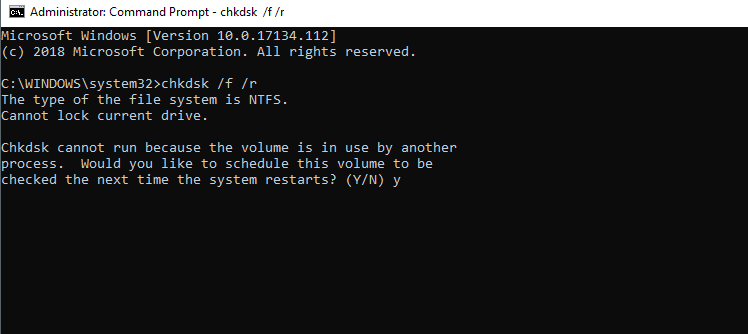
STEG 5 - Starta om datorn så att den skannar hårddisken.
STEG 6 - Upprepa steg 1.
STEG 7 - Typ sfc / scannow och slå på Stiga på.

Vänta en stund eftersom Windows upptäcker felaktiga filer och hjälper dig att ta bort dem. Efter denna process är din dator fri från skadade filer. Om problemet kvarstår efter att korrupta filer har tagits bort, se nedan.
Metod 3 - Uppdatera din Windows-version
Windows ger en regelbunden uppdatering med nya säkerhetsuppdateringar och felkorrigeringar. Du är mer benägna att BSOD om du inte har uppdaterat din Windows. Uppdatering till den senaste versionen av Windows kan fixa ditt interna fel för Video Scheduler. Följ dessa steg för att uppdatera dina fönster.
STEG 1 - Öppna inställningar från Start meny.
STEG 2 - Öppna Uppdatering och säkerhet.

STEG 3 - Klicka på Sök efter uppdateringar. Det visar dig om det finns en uppdatering tillgänglig för dig. Börja ladda ner och starta om datorn för att installera.
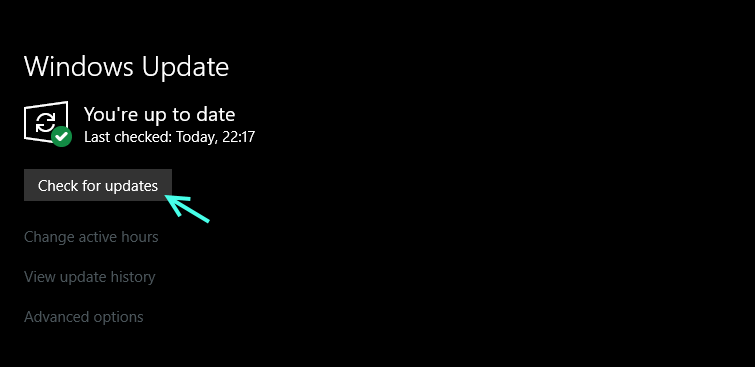
Metod 4 - Avinstallera felaktiga drivrutiner
STEG 1 - Högerklicka på Windows och välj Enhetshanteraren. Det öppnas Enhetshanteraren fönster.

STEG 2 - Hitta ikonen som har Skrivbord och förstoringsglasGlas (Sök efter maskinvaruändringar) under menyraden och klicka på den.
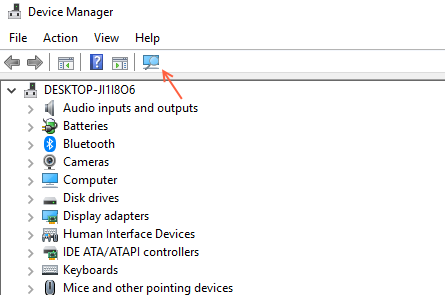
STEG 3 - Hitta drivrutinen som är felaktig och har gul felikon på det.
STEG 4 - Högerklicka på den och välj Avinstallera.
STEG 5 - Klicka på Ja, om du uppmanas till det och kontrollera även om du vill ta bort drivrutinsprogramvara.
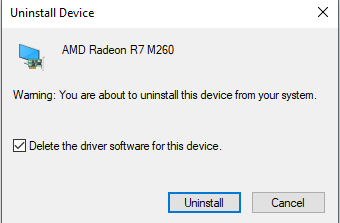
Enligt din tillverkare, hitta nu en lämplig drivrutin för din hårdvara och installera den. Det löser ditt problem.

![Ett fel uppstod när Internetanslutningsdelning aktiverades [Löst]](/f/1d9d582c471dc7cc2734fe2a03ef5398.png?width=300&height=460)
